Leer códigos QR con Xiaomi Poco X6 Pro

¿Cómo leer códigos QR en un Xiaomi Poco X6 Pro?
En primer lugar debemos tener claro que es un código QR. Los códigos QR son códigos que contienen información que puede ser leída por una cámara de fotos, los códigos QR son bidimensionales, es decir, es necesario para la cámara del Xiaomi Poco X6 Pro leer tanto el ancho como el alto del código QR y pueden contener más información que un código de barras (de una sola dimensión).
Los códigos QR se suelen utilizar para abrir una dirección web desde un dispositivo móvil como el Xiaomi Poco X6 Pro usando su cámara de 64 MP, f/1.7, 25mm (wide), 0.7µm, PDAF, OIS 8 MP, f/2.2, 120˚ (ultrawide) 2 MP, f/2.4, (macro) o si se usan con una aplicación específica puede ofrecer información sobre un producto, servicio o servir para autenticar a un usuario.
En el Poco X6 Pro puedes leer o escanear códigos QR sin necesidad de descargar ninguna aplicación adicional, ya que el lector de códigos viene incluido en el software de la cámara de fotos.
Guía de contenido:
Tiempo estimado: 2 minutos.
1- Primer paso:
Para leer o capturar un código QR desde nuestro Xiaomi Poco X6 Pro usamos la app "Cámara" que viene incluida, desde la pantalla de inicio o desde el menú de aplicaciones buscamos el icono de una cámara de fotos y abrimos la aplicación.
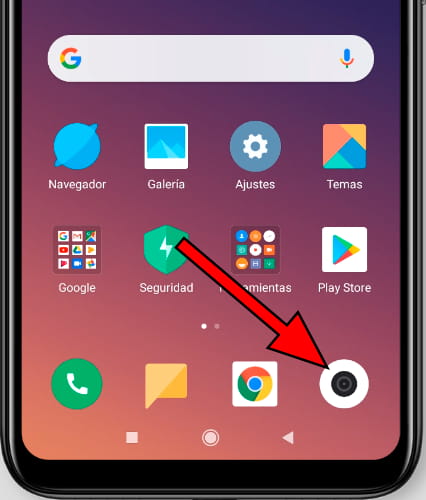
2- Segundo paso:
Desde la aplicación de cámara del Xiaomi Poco X6 Pro, nos aseguramos que estemos usando la cámara trasera de 64 MP, f/1.7, 25mm (wide), 0.7µm, PDAF, OIS 8 MP, f/2.2, 120˚ (ultrawide) 2 MP, f/2.4, (macro) y apuntamos con ella al código QR que queremos leer intentando que aparezca correctamente enfocado y contenido dentro del cuadrado amarillo o al menos dentro del espacio de visualización, es decir no podemos acercar demasiado la cámara para evitar que el código se vea cortado o borroso.
El código QR se debe poder ver completo en la pantalla del Xiaomi Poco X6 Pro, el código no tiene arriba o abajo por lo que da igual desde que ángulo lo enfoquemos.
En la esquina inferior derecha de la imagen de la cámara aparecerá un icono QR indicando que el Xiaomi Poco X6 Pro ha reconocido un código QR válido. Pulsa sobre ese icono para abrir las opciones disponibles.
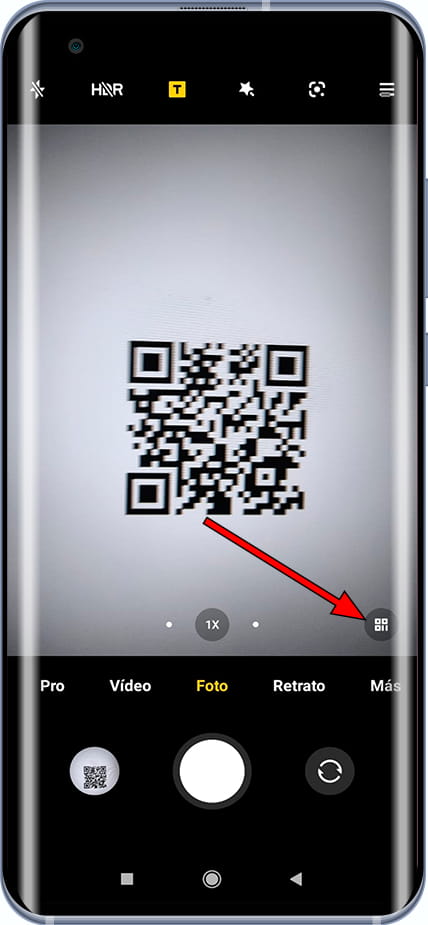
3- Tercer paso:
En el caso de que el código QR sea una dirección web aparecerá la dirección visible y un botón en la parte inferior de la pantalla del Xiaomi Poco X6 Pro para abrir esa dirección web. Pulsa sobre "Ir a la web" para abrir esa página web.
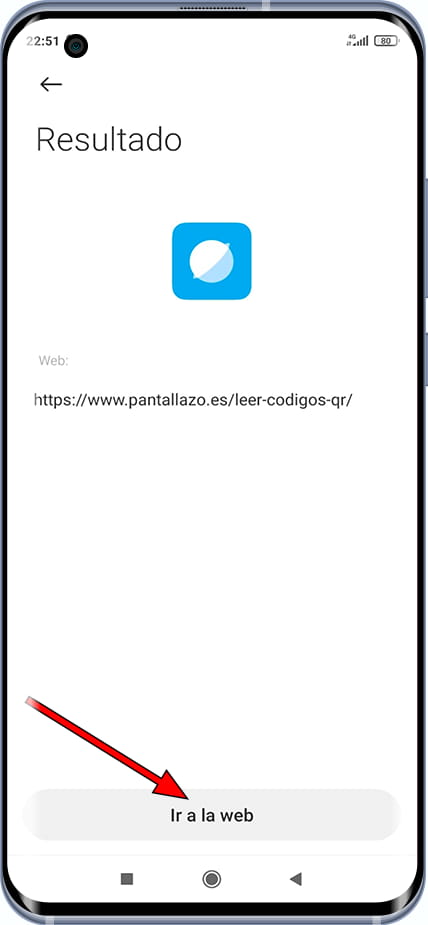
Con estos simples pasos hemos aprendido a leer códigos QR desde nuestro Xiaomi Poco X6 Pro. La mayoría de códigos QR se utilizan para abrir sitios web, ya sea para ver la carta de un restaurante o para acceder a algún código descuento u oferta.







